Cómo recuperar archivos borrados de tu Mac

Hola que tal amigos, el día de hoy les traigo un pequeño tutorial para recuperar datos, archivos, fotos; o todo lo que sea que se haya borrado o eliminado de tu mac. Te mostraremos la forma mas sencilla de como recuperar archivos borrados de tu mac.
Sean todos bienvenidos nuevamente, para poder recuperar archivos en mac; vamos a utilizar un programa, este programa nos ayudara a recuperar archivos, documentos fotos en una mac. Existen diversos programas para recuperar archivos en dispositivos iOS; se trata de Ultfone Mac Data Recovery.
Se trata de un programa especialmente creado para los usuarios de mac, los dispositivos y computadores de Apple. Aquí con este sencillo tutorial te mostraremos como utilizarlo y con ello poder recuperar archivos eliminados en mac.
Antes de comenzar debes tener en cuenta que con este programa podrás recuperar fotos, vídeos, documentos de office, correo, audios. Podremos recuperar estos archivos ya sea en la mac o sea que tengamos una usb o un disco duro externo o un disco duro interno, una sd, una micro sd, etcétera.
Relacionado: Cómo reparar archivos dañados
Cómo reparar archivos dañadosRecuperar archivos en Mac
Para empezar abrimos el archivo, una vez aquí como todos los programas de mac simplemente arrastramos a la carpeta de aplicaciones; para que por así decirlo se instale en el disco duro, es decir en el disco interno de la mac.
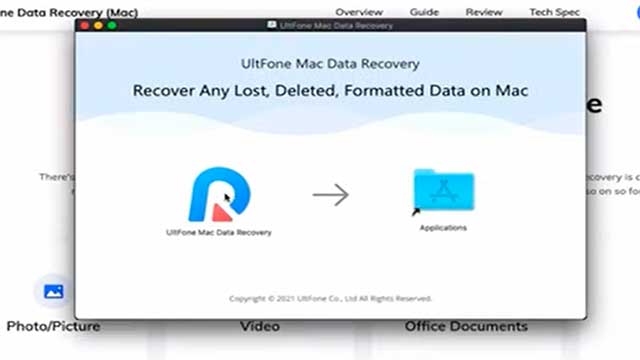
Una vez haga esto ya podemos irnos aplicaciones y vamos a encontrar nuestra aplicación Mac recovery.
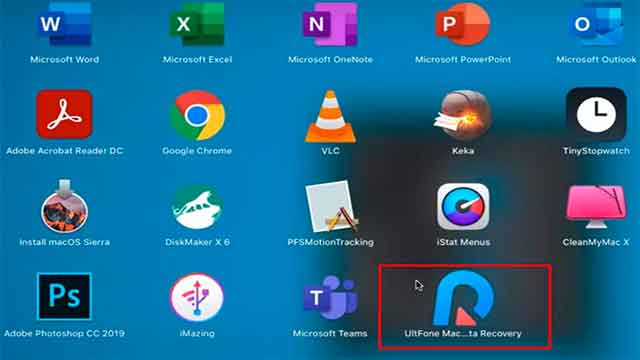
Lo que siempre nos pregunta que no reconoce el sitio simplemente le damos a "abrir"; nos pide la contraseña como siempre. Cuando el programa es nuevo colocamos la contraseña de la mac y ya empieza a abrir nuestra aplicació.
Analizar el dispositivo (disco duro, memoria sd, etc.)
En este caso está leyendo los discos que tenemos, podemos entonces analizar el disco; aquí tengo un disco duro y un ssd, podemos recuperar de los dos.
Relacionado: Recuperador de archivos Word
Recuperador de archivos WordComo pueden ver aquí la papelera de reciclaje está vacía, sencillamente escogemos la carpeta o la ubicación donde queremos buscar el archivo que borramos; en este caso la papelera y presionamos la opción "Scan" y listo. El programa comienza a escanear como todos los programas de recuperación de archivos.
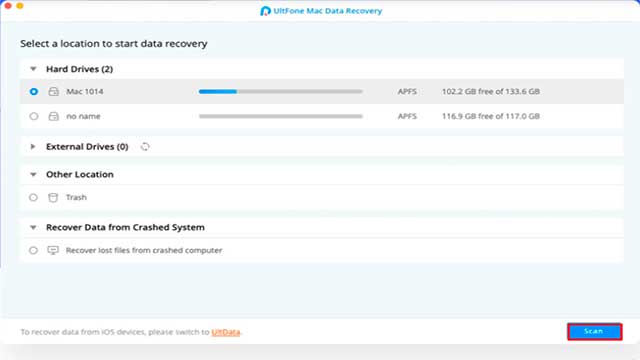
Empieza a buscar todos los archivos escoger, el tiempo de escaneo dependerá de qué tan grande sea el tamaño de la carpeta; o bien de la ubicación en la que estás buscando.
Mientras el programa realiza el escaneo podrás ir viendo los archivos que se están recuperando, imágenes que hemos borrado hace poco lógicamente si se borra hace mucho más tiempo es mejor que acabe el proceso hasta el final porque él empieza a buscar como en el en línea de tiempo.
Es decir de lo más nuevo a lo más antiguo o sea que si lo borraron o eliminaros hace mucho tiempo esperen que acabe todo el proceso; puede ser un poco demorado pero van a encontrar sus archivos. En este caso simplemente va a pausar para hacer la demostración de cómo recuperar y aquí tenemos las fotos.
Relacionado: Recuperar archivos de usb en formato raw
Recuperar archivos de usb en formato rawPrevisualizar y recuperar archivos encontrados
Si queremos previsualizar las le damos aquí abajo donde están estos cuadraditos y nos muestra las imágenes que tenemos; sencillamente escogemos que queremos recuperar y le damos "Recover", existe un detalle que tiene esta versión; ya que solamente nos deja buscar pero al momento de recobrar debemos tener la licencia.
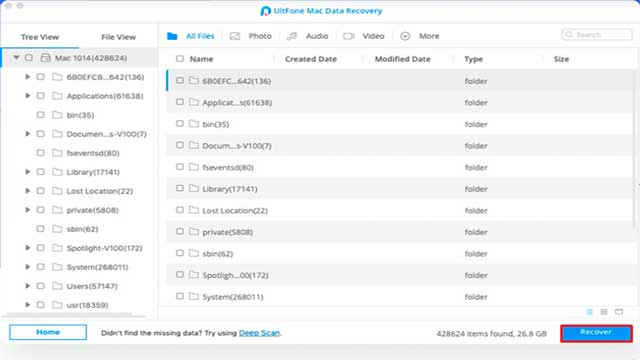
Es decir nuestro programa completamente activado; si tienes el programa activado podemos ir y recobrar o recuperar los archivos, seleccionamos la carpeta; en este caso vamos a ponerlo en descargas queremos recuperar damos "open" y empieza a recobrar nuevas fotos. Vamos a ver y aquí las tenemos nuestras imágenes completamente recuperadas.
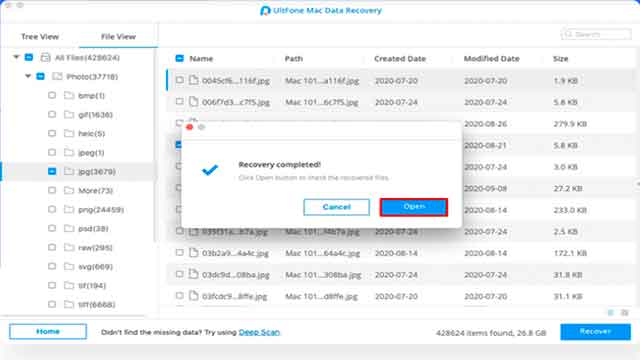
Como puedes notar además de ser un programa muy sencillo de utilizar, la eficacia que este demuestra es impresionante. Si este articulo te ha sido de ayuda y te ha funcionado; no olvides compartirlo con tus amigos, nos vemos en la próxima edición.
Recuperar archivos eliminados o borrados en Mac
 Cómo recuperar la contraseña de inicio de sesión de Windows
Cómo recuperar la contraseña de inicio de sesión de WindowsSi quieres conocer otros tutoriales relacionados a Cómo recuperar archivos borrados de tu Mac puedes visitar la categoría archivos.
Deja una respuesta


MÁS TUTORIALES